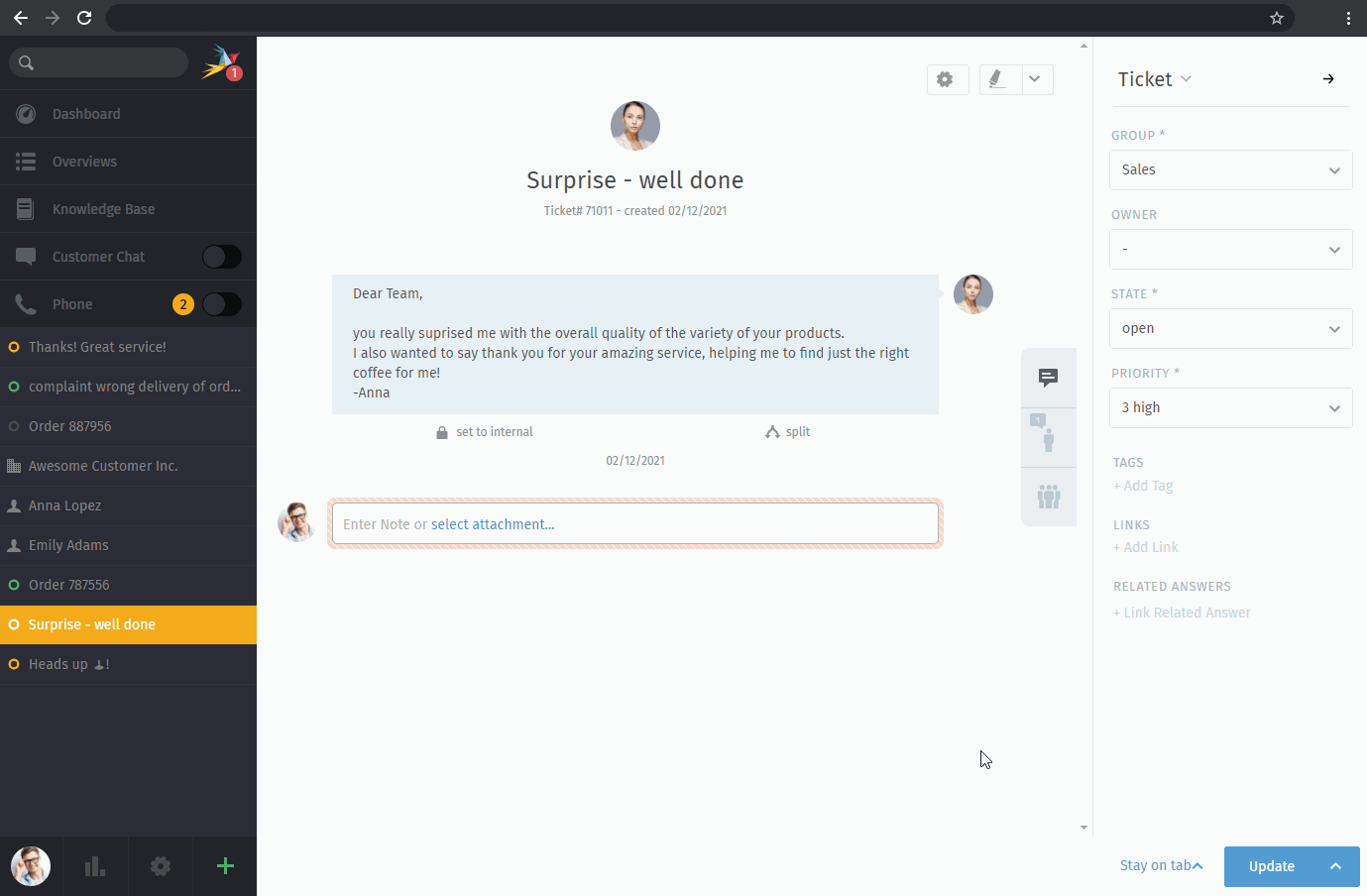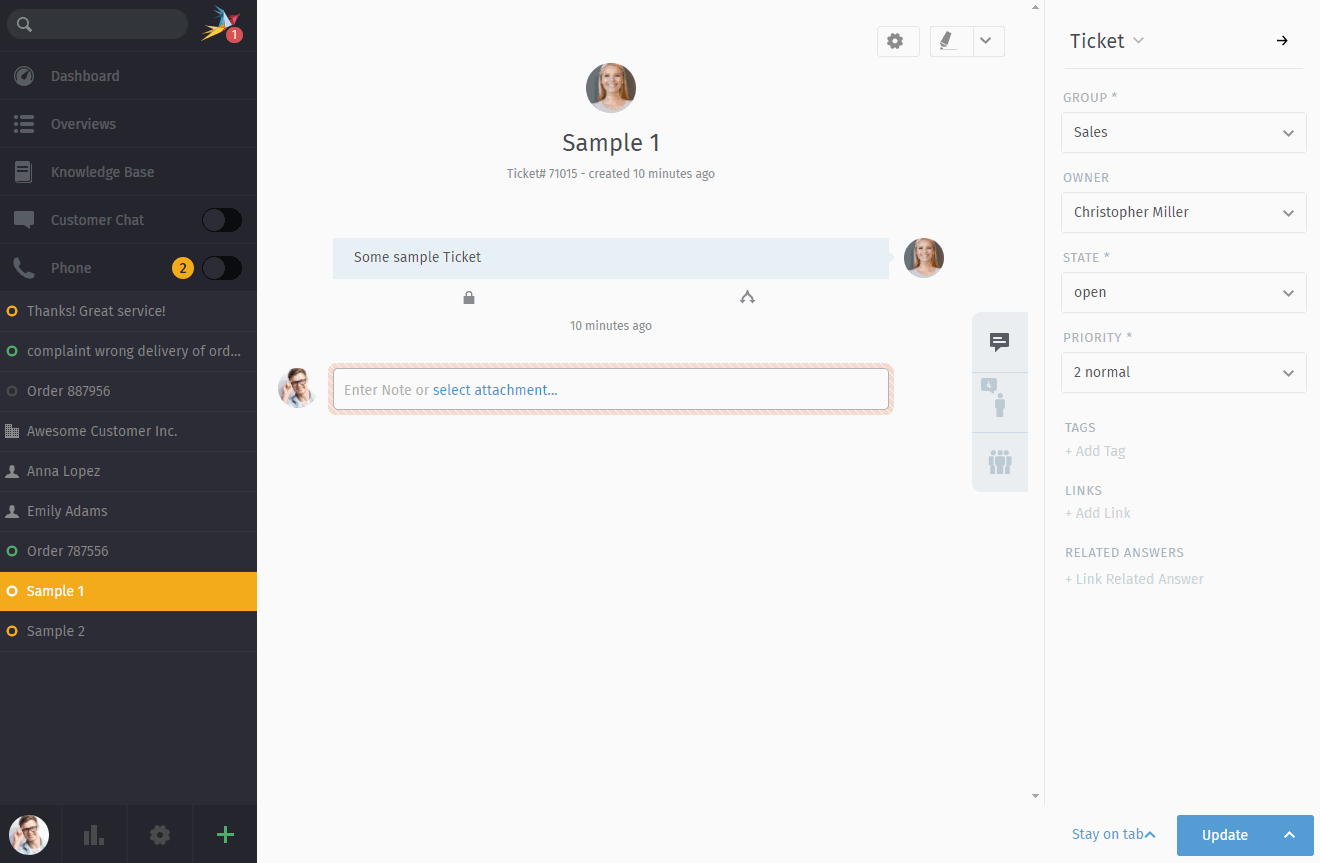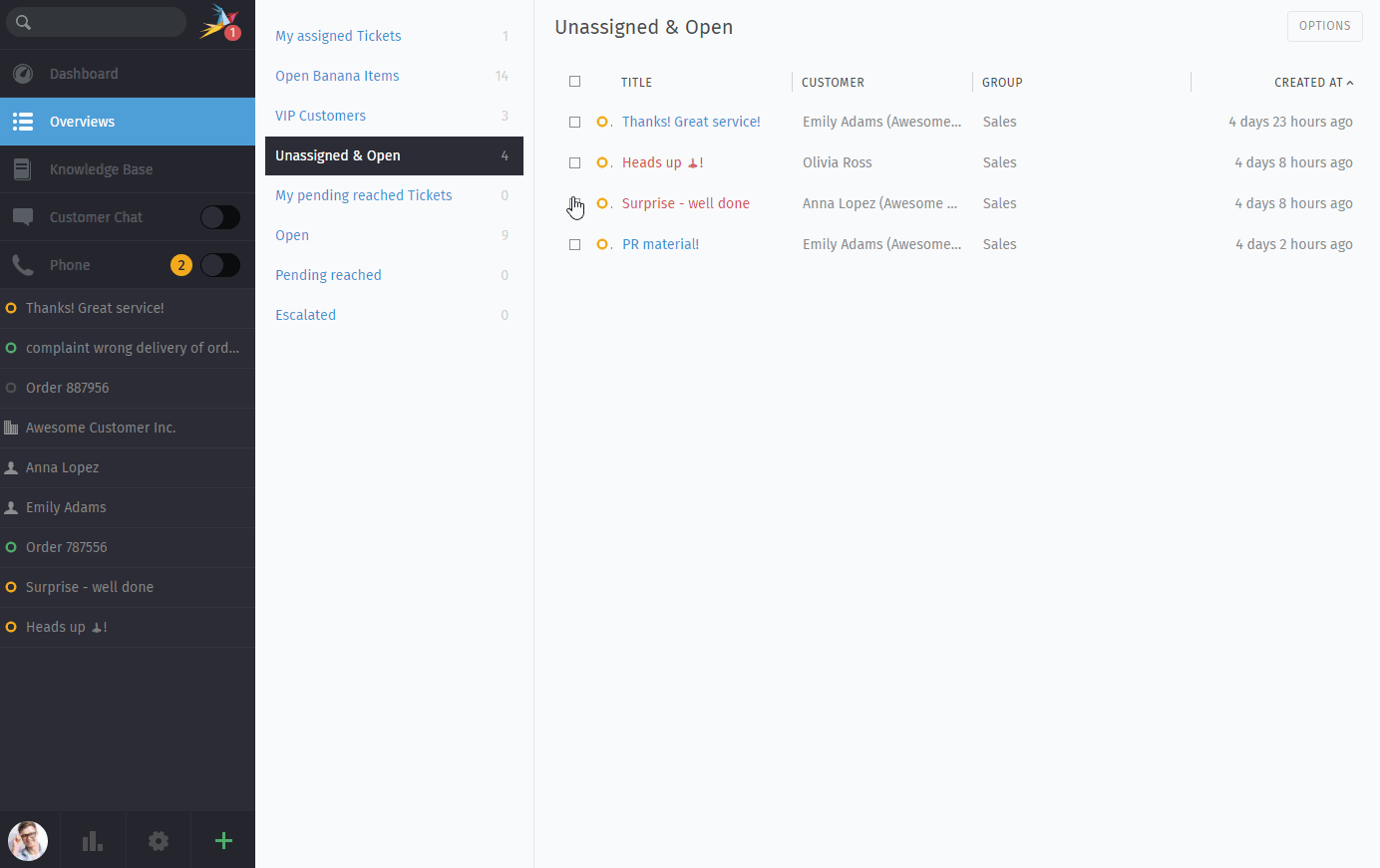Makros¶
Makros sind 🖱️ ein Klick-Abkürzungen zum Hinterlegen von Änderungen an einem Ticket.
Wenn du regelmäßig die gleichen Änderungen an vielen Tickets (z.B.: schließen und als Spam markieren oder an andere Gruppen zuweisen) durchführst, können Makros dir deinen Job vereinfachen.
Bemerkung
🤔 Wie erstelle ich Makros?
Das kannst du nicht – das ist die Aufgabe deines Administrators. Wenn du ein spezielles Makro brauchst kann dir dein Zammad-Administrator bestimmt bei der Umsetzung helfen.
Makros können über zwei Wege genutzt werden: an einem einzelnen Ticket oder an vielen Tickets.
an einem einzelnen Ticket¶
Der einfachste Weg ein Makro auszuführen ist es, dieses im Sub-Menü von Aktualisieren ᐱ innerhalb der Detailansicht eines Tickets auszuwählen:
Tipp
💾 Makro = Update
Wenn du Änderungen an Ticket-Einstellungen vorgenommen hast (einschließlich dem Tippen einer Antwort an den Kunden), übernimmt das Ausführen des Makros auch diese Änderungen.
⚠️ Aber Achtung: Im Falle eines Konflikts überschreiben die Aktionen des Makros manuelle Änderungen - das betrifft auch Antworten an den Kunden! Wenn du dir unsicher bist, führe das Makro getrennt von deinen manuellen Änderungen aus.
an vielen Tickets¶
Um ein Makro auf mehrere Tickets anwenden zu können:
- öffne eine Ticket-Übersicht;
- wähle deine gewünschten Tickets aus;
- halte deine Maustaste gedrückt und bewege Sie, um den „Makro ausführen“ Dialog zu öffnen; und
- lass die Maustaste über dem gewünschten Makro los.
Bemerkung
☝️ Es gibt nur einen Unterschied…… Beim Ausführen eines Makros innerhalb eines Ticket, kann Zammad automatisch das nächste Ticket öffnen (oder das aktuelle Tab schließen / nicht schließen), je nach dem, wie das Makro konfiguriert wurde.
Beim Ausführen über Übersichten wird Zammad immer auf der Übersichtsseite bleiben.